Una vez decida pagar una factura de proveedor, puede seleccionar pagar por cheque. Luego, al final del día, el supervisor puede imprimir todos los cheques por lote. FInalmente, el proceso de la conciliación bancaria corresponderá los cheques que envío a los proveedores con los extractos bancarios reales.
Configuración
Instalar el módulo requerido
Para registrar pagos a proveedores con cheques, debe instalar el módulo Escribiendo Cheques. Este módulo maneja el proceso de registro de cheques en Odoo. Otros módulos son necesarios para imprimir cheques, de acuerdo al país. Como ejemplo, el módulo Impresión de Cheques USA es requerido para imprimir cheques en USA.
Nota
De acuerdo a su país y el plan de cuentas que use, estos módulos pueden ser instalados por defecto. (ejemplo: Usuarios en USA no tienen nada que instalar, esta configurado por defecto).
Activar métodos de pago en cheque
Para permitir pagos en cheque, debe activar el método de pago en los diarios de bancos relacionados. Desde el tablero de contabilidad (la pantalla que obtiene cuando ingresa a la aplicación de contabilidad), de clic en su cuenta bancaria en la opción . En el campo Método de Pago, configure Cheque.
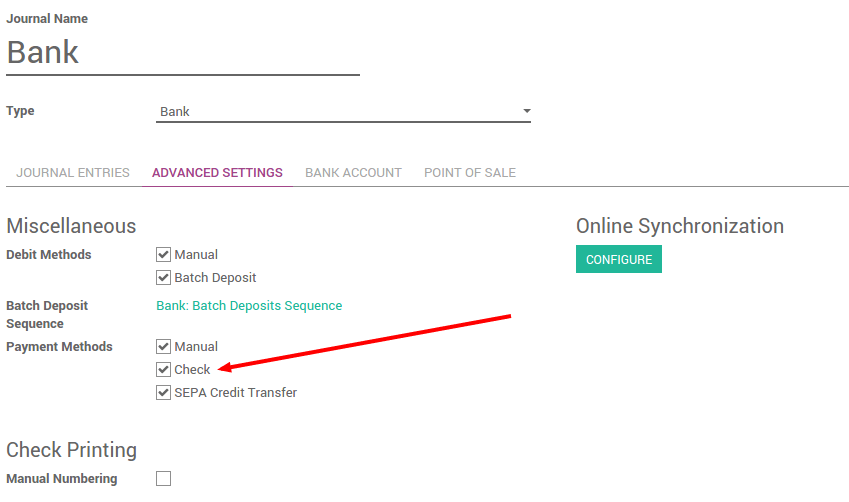
Papelería de cheques compatible para imprimir cheques
Estados Unidos
Para los Estados Unidos, Odoo soporta por defecto los formatos de cheque de:
Quickbooks & Quicken: cheque en la parte superior, talonario en el medio y al final
Peachtree: cheque en el medio, talonario en la parte superior y al final
ADP: cheque en la parte superior, y talonario en el final.
También es posible personalizar sus propios cheques a través de personalizaciones.
Pagar una factura de proveedor con un cheque
Pagar una factura de proveedor con un cheque es resuelto en tres pasos:
registrando un pago le gustaría hacerlo en la factura
Imprimir cheques en lote para todos los pagos registrados
Conciliar extractos bancarios
Registrar un pago con cheque
To register a payment on a bill, open any supplier bill from the menu . Once the supplier bill is validated, you can register a payment. Set the Payment Method to Check and validate the payment dialog.
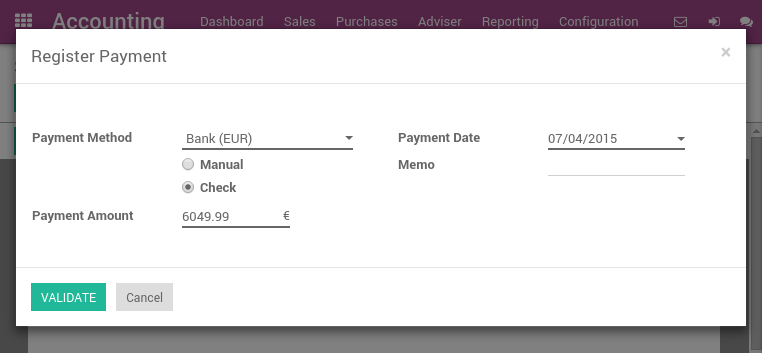
Explicación de los campos en la pantalla de pago:
Tratar de pagar una factura de proveedor con un cheque
Imprimir cheques
Desde el tablero de contabilidad, en su cuenta bancaria, debe ser un link "X cheques a imprimir". De clic en este link y obtendrá la lista de todos los cheques que no se han impreso aún. Desde esta pantalla, puede imprimir todos los cheques en lote o revisarlos uno por uno.
Si quiere revisar cada uno de los pagos antes de imprimir el cheque, abra el pago y de clic en Imprimir Cheque si lo acepta. Un cuadro de diálogo le preguntará el número del cheque. Automáticamente le propone el siguiente número, pero puede cambiarlo si no coincide con su siguiente número.
Para imprimir todos los cheques en lote, seleccione todos los pagos desde la vista de lista e imprima el cheque desde el menú "imprimir" en la parte superior.
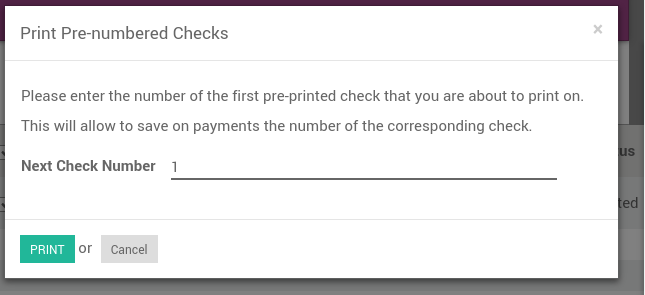
Conciliar extractos bancarios
Una vez procese su extracto bancario, cuando el cheque se ha acreditado desde su cuenta bancaria, Odoo le propondrá automáticamente corresponderlo con el pago. Esto marcará el pago como Conciliado.
Truco
para revisar los cheques que no han sido acreditados, abra la lista de pagos y filtre en el estado Enviado. Revise los pagos que tienen fecha de más de 2 semanas.
Pagar cualquier cosa con un cheque
Puede registrar un pago que no este relacionado con una factura de proveedor. Para hacerlo, use el menú superior: . Registre su pago y seleccione el método de pago con cheque.
Si paga una factura de proveedor específica, ponga la referencia de la factura en el campo Memo.
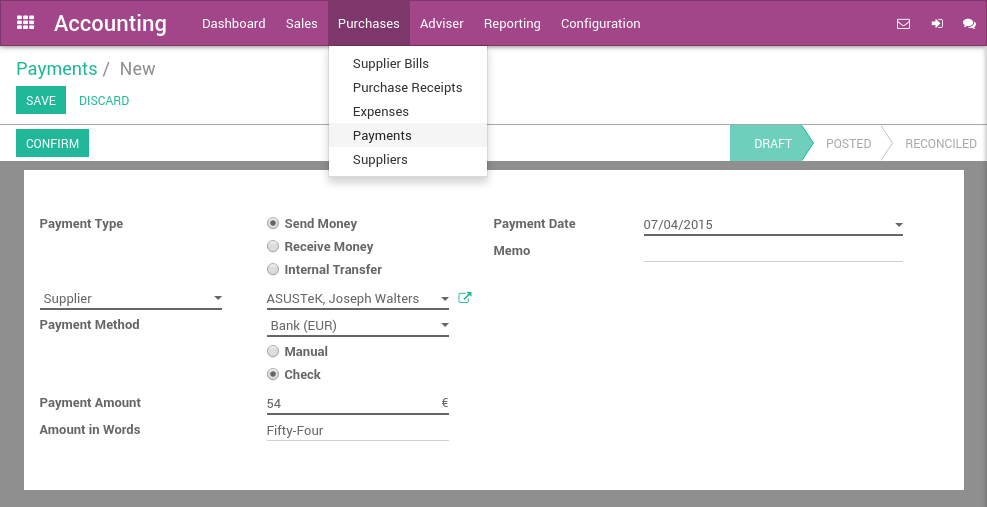
Una vez su pago con cheque esta registrado, no olvide Confirmarlo. Una vez confirmado, puede usar Imprimir Cheque directamente o seguir el flujo anterior para imprimir cheques en lote: